ps怎么绘制书本图标?PS绘制简约可爱的书本图标教程
7.图形合并后,我们要先复制一个图形,然后CTRL+T选择个复制位置,最后再按CTRL+ALT+SHIFT+T进行再制命令得出图形。

8.接下来的操作也是一样,利用图形工具的圆角矩形工具跟矩形工具把笔记本里面的内容都绘制出来。

9. 为了丰富画面效果,可以选择文字工具在笔记本封面输入点字母。

10.书本大概做完后,我们接着要开始做铅笔,铅笔还是利用图形工具绘制出来。

11.铅笔的身体画出来了后,我们接着要绘制铅笔的脸部跟手部,绘制当然还是需要用到我们的熟悉的图形工具。



12.最后我们把夹子利用图形工具绘制出来,然后利用图层复制复制三个分别调整颜色放去适当的位置进行装饰。

13.整体画面都出来后我们有没有发现,我们的线段好多都是还没断开的呢,所以我们接下来就是要对没有断开的线条进行断线。我们要选择钢笔工具里面的添加锚点工具在一开始我们绘制好的图形的路径上进行锚点的添加。

14.锚点添加完成后,我们需要选择到直接选择工具,然后对需要断开的路劲的地方选择后直接DELETE把路劲断开,断开路径后就在描边处把蹲点改成圆滑的。

15.剩下的需要地方也是同样的操作方法,利用添加锚点工具跟直接选择工具把路径断开然后把端点改成圆滑就行了。

16.我们可以应用于很多地方呢,最后给大家展现一个效果图的应用。
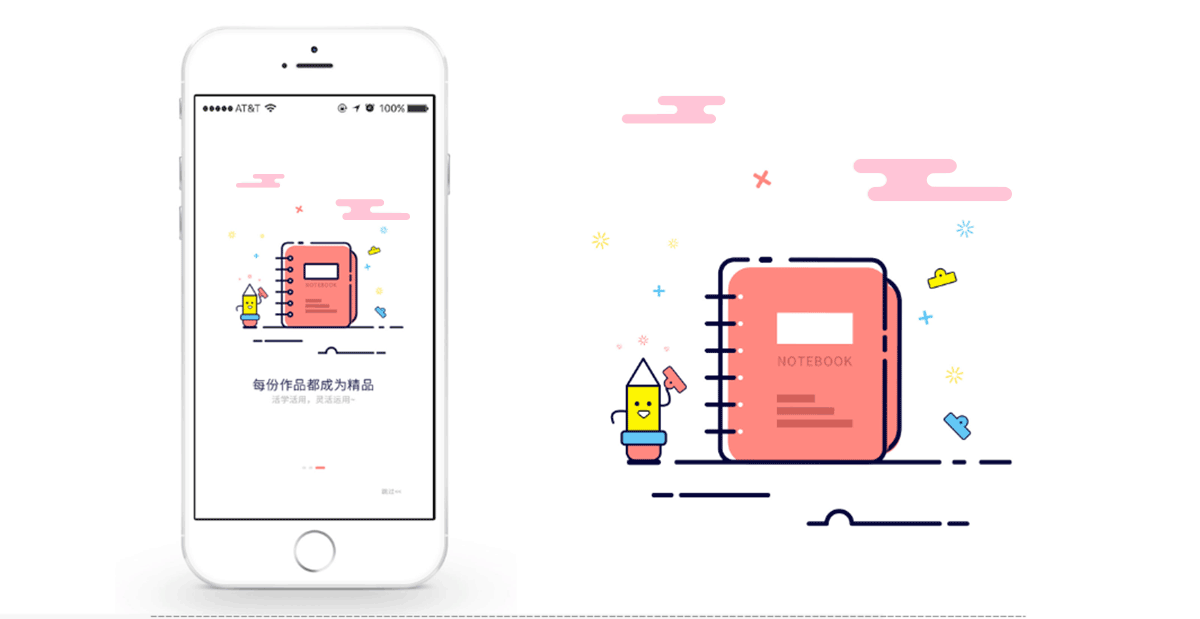
相关文章
 绘制图标有很多的技巧,今天我们就用方形、圆形、三角形、圆角方形绘制一个士兵角色,这里我们有用到的绘制工具就是PS,一起来学习吧2021-06-04
绘制图标有很多的技巧,今天我们就用方形、圆形、三角形、圆角方形绘制一个士兵角色,这里我们有用到的绘制工具就是PS,一起来学习吧2021-06-04 看过1864年米勒的(牧羊女和羊群)的话就会对牧羊女这么一个油画人物很熟悉,今天咱们就来制作风格相似的照片,这里也用到了LR,一起来学习吧2021-06-03
看过1864年米勒的(牧羊女和羊群)的话就会对牧羊女这么一个油画人物很熟悉,今天咱们就来制作风格相似的照片,这里也用到了LR,一起来学习吧2021-06-03
PS怎么制作2.5D风格图像呢?PS制作2.5D风格拖线板教程
一些小游戏小程序的风格就是2.5D,个人认为玩这种风格的游戏还是比较有趣的,今天咱们就做一个简单的2.5D风格的拖线板,一起来学习吧2021-06-03 话说我们晚上出去玩遇到灯光比较暗的时候是不是就觉得这张照片已经废掉了,其实不然,照片还是有救的,今天就教给你怎么去美化夜间的照片2021-06-02
话说我们晚上出去玩遇到灯光比较暗的时候是不是就觉得这张照片已经废掉了,其实不然,照片还是有救的,今天就教给你怎么去美化夜间的照片2021-06-02 PS可以绘制很多逼真的场景,像今天我们要做的合成特效,就要将人物合成在一幅画中,看上去人物正在往画里面走去,话不多说,开始今天的教程吧2021-06-02
PS可以绘制很多逼真的场景,像今天我们要做的合成特效,就要将人物合成在一幅画中,看上去人物正在往画里面走去,话不多说,开始今天的教程吧2021-06-02 我们在看到一些化妆品的时候会感觉这个化妆品的包装真的很漂亮,那是因为做了后期修图,今天就来用一个化妆品瓶来教给大家怎么去进行化妆品后期修图2021-06-01
我们在看到一些化妆品的时候会感觉这个化妆品的包装真的很漂亮,那是因为做了后期修图,今天就来用一个化妆品瓶来教给大家怎么去进行化妆品后期修图2021-06-01 有的时候人的皮肤不是只有白嫩的样子才最好看,像欧美国家都在追求巧克力的肤色,他们认为那是健康的肤色,那我们怎么用PS给人像调成巧克力肤色呢2021-06-01
有的时候人的皮肤不是只有白嫩的样子才最好看,像欧美国家都在追求巧克力的肤色,他们认为那是健康的肤色,那我们怎么用PS给人像调成巧克力肤色呢2021-06-01 自从看了雪国列车这部电影,总能想到一个人的手臂被冻坏死的场景,今天给大家找到了这篇教程,让人的手臂编程冰冻状的,一起来看一下吧2021-05-31
自从看了雪国列车这部电影,总能想到一个人的手臂被冻坏死的场景,今天给大家找到了这篇教程,让人的手臂编程冰冻状的,一起来看一下吧2021-05-31 没有在飘满雪花的冬季来一幅写真也是一种遗憾,但是今天咱们就来做个后期,将图片调成雪景照片,跟着教程一步一步地学习吧2021-05-31
没有在飘满雪花的冬季来一幅写真也是一种遗憾,但是今天咱们就来做个后期,将图片调成雪景照片,跟着教程一步一步地学习吧2021-05-31
如何抠出室内母子?用PS钢笔工具和RGB通道抠出室内母子教程
抠图的方式五花八门,咱得找到适合图片的工具,也得是咱们自己可以拿捏的工具,今天就用PS里的钢笔工具和RGB通道抠出人物,一起来学习吧2021-05-30












最新评论